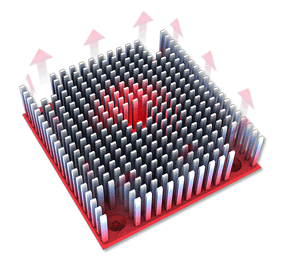En detalle: hágalo usted mismo reparación de tarjetas de video geforce 9500 gt de un asistente real para el sitio my.housecope.com.
¿Alguna vez ha experimentado que su tarjeta gráfica dejó de funcionar? Dios conceda, por supuesto, que esto nunca suceda, ¡pero aún así! ¿Qué hacer, por ejemplo, si escucha que la computadora se está iniciando, pero no hay imagen en el monitor (pantalla negra)?
Lo que solemos hacer en tales casos: sustituir una tarjeta de video que sepa que funciona (o cambiar a video integrado) y asegurarnos de que los problemas estén en el adaptador de gráficos. Pero, ¿qué hacer en este caso? ¿Podemos reparar la tarjeta de video nosotros mismos?
La buena noticia es que sí: ¡la reparación de la tarjeta de video de bricolaje es bastante posible! Lo malo es que después de una reparación de este tipo, no hay garantía de que la tarjeta de video restaurada de esta manera funcione durante mucho tiempo. Además, la reparación en sí puede terminar sin éxito si no seguimos ciertas reglas. ¡Pero hablemos de todo en orden! 🙂
Entonces, tenemos una tarjeta de video de Nvidia que no funciona, el modelo GeForce 9500 GT. Como esto:
¿Cuál es el problema? La tarjeta de video funcionó durante mucho tiempo en duras condiciones de temperatura, lo que provocó su sobrecalentamiento. Como resultado de esto, sucedió algo bastante típico (en tales casos): el "volcado" del chip BGA de la tarjeta de video.
No se asuste con la palabra "dump", no se ha caído nada 🙂 Así es como la gente llama al contacto eléctrico de la matriz de bolas BGA con la placa de circuito impreso de la tarjeta que se produce como resultado de un sobrecalentamiento prolongado. Por lo general, este fenómeno ocurre como resultado de la presencia de una pequeña sección de soldadura en frío, que está sujeta a un calentamiento prolongado y fuerte.
| Video (haga clic para reproducir). |
Esto no quiere decir que este sea un matrimonio 100% del fabricante: puede haber bastantes bolas de estaño en la matriz y la violación (u oxidación) del contacto de incluso una de ellas puede conducir a una completa (o parcial) pérdida del rendimiento de la tarjeta. Entonces, el sobrecalentamiento, ya sea una tarjeta de video o un procesador central, es algo muy desagradable. ¡Intenta evitarlo de todas las formas posibles!
Y en esta situación, no tenemos más remedio que intentar reparar la tarjeta de video con nuestras propias manos, por nuestra cuenta. Entonces, en primer lugar, debemos tener cuidado de quitar todos los tapones de plástico, pegatinas (pegatinas) ubicadas en la parte posterior de la tarjeta de la tarjeta. Cualquier cosa en el área del chip gráfico puede derretirse.
¡Sí Sí! Escuchaste bien: derretir. Después de todo, repararemos la tarjeta de video calentándola, y todo lo "innecesario" debe eliminarse, solo para cada bombero. Por supuesto, tal vez no suceda nada como esto, pero conviértalo en un hábito, será útil 🙂
También necesitaremos quitar el ventilador y el sistema de enfriamiento. Hacemos esto con lo que nos resulte más conveniente. Personalmente, uso este destornillador con boquillas intercambiables:
Desenroscamos los tornillos que sujetan el ventilador, retiramos la tapa metálica y obtenemos la siguiente imagen:
Como puede ver, el sistema de enfriamiento requiere una limpieza a fondo, y el ventilador en sí necesita un mantenimiento preventivo, ya que su eficiencia ha disminuido debido a la cal adherida a las palas y el polvo apiñado en el cojinete.
El siguiente paso es quitar el disipador de calor de la GPU. Parecería: ¿qué es tan difícil aquí? Pero, como dijo un héroe de la película en una película sobre varios espíritus malignos: "¡Hay una trampa en todas partes!" Aquí radica en el hecho de que a menudo (especialmente si el chip se hizo funcionar en un régimen de temperatura severo), cuando se seca, la pasta térmica pega firmemente el cristal y el disipador de calor.
En este caso, se desaconseja enfáticamente usar la fuerza heroica y tirar de este asunto sobre ti mismo, o, como la experiencia sugiere erróneamente, ¡tomar algo! ¡Esto puede dañar el cristal! Existe una solución más sencilla y elegante: cogemos un secador de pelo doméstico normal y calentamos lentamente la zona del embrague.
Después de un tiempo (5-10 segundos), comenzamos a agitar ligeramente el radiador de lado a lado, como en la foto de arriba. La pasta térmica, que se ablanda bajo la influencia de la temperatura, nos permitirá hacer esto. Calentando esto un poco más, podemos separar fácilmente nuestro radiador del cristal:
Intente de la forma más completa y cuidadosa posible limpiar tanto la "base" del radiador como el cristal mismo de los restos de la vieja pasta térmica seca. Al mismo tiempo, trate de no rayar la superficie metálica del radiador (esto reducirá su coeficiente de transferencia de calor). No raspe, es mejor calentar por separado y limpiar la pasta vieja.
Con el cristal, también es lo más cuidadoso posible: si no lograste quitar alguna parte de la pasta (como la mía, por ejemplo), entonces es mejor dejarla. Todo lo que se borre, ¡asegúrese de eliminarlo! De lo contrario, la pasta térmica, bajo la influencia de la temperatura, se “horneará”, como dicen, y luego será muy difícil quitarla sin dañar (astillar) el propio núcleo.
Antes de comenzar a reparar una tarjeta de video con nuestras propias manos, echemos un vistazo más de cerca al chip gráfico.
¿Por qué resalté algunas de las áreas en la foto de arriba? Mira, el área más grande es el chip de la tarjeta gráfica, y el área más pequeña es la matriz de GPU (GPU - unidad de procesamiento gráfico). A lo largo del perímetro del cristal, vemos una sustancia selladora blanca (compuesto), que realiza varias funciones: protege el cristal del polvo que se mete debajo de él y lo adhiere al sustrato.
¿Cuál es el "truco" aquí y por qué reparar una tarjeta de video con sus propias manos puede terminar sin éxito, sin importar los esfuerzos que hagamos? El área (matriz) de las bolas de soldadura BGA no solo se encuentra entre el chip y la textolita de PCB, pero también entre el cristal y el sustrato ¡tarjeta grafica!
¿Sientes a donde voy? La cruda realidad es que podemos reparar la tarjeta de video nosotros mismos (si todavía tenemos suerte) solo si hay una violación de los contactos de las bolas directamente entre el PCB y el sustrato. Si el "basurero" ocurrió debajo del cristal, entonces apenas podemos hacer nada al respecto. Incluso una operación como reballing (reemplazo completo de una matriz de bolas usando una plantilla) no se salvará en este caso, ya que este procedimiento se realiza solo para la "parte inferior" de toda la ficha, ¡pero no para el cristal!
Entonces, ¿espero que hayamos aprendido el mínimo necesario de teoría? ¡Hacia adelante! Para reparar una tarjeta de video en casa, necesitamos un fundente y una jeringa desechable. Utilizo la TFG habitual (alcohol-canina), que se llama "flujo de TFG".
Recolectamos la sustancia en una jeringa (aproximadamente un cubo). Si permanece, será posible drenar.
Nota: Puede utilizar cualquier otro fundente inactivo (idealmente neutro). Por ejemplo, "F1" o "F3". El LTI-120 original también es adecuado. Aunque, con LTI, no todo es tan sencillo: déjalo como último recurso 🙂
Aplicamos con cuidado la punta de la aguja al borde del sustrato, inclinándolo para que el fundente que exprimimos de la jeringa quede debajo del chip. Después de bombearlo, si es necesario, incline ligeramente la tarjeta para que se extienda bien entre las bolas. Idealmente, queremos lograr un efecto donde el líquido aparezca un poco por todos lados.
Consejo: después de su uso, enjuague la jeringa (solo tome varias veces de agua del grifo y exprima a través de la aguja). Si no se hace esto, la colofonia de la aguja se secará y la obstruirá. Llevará mucho tiempo limpiarlo o desecharlo.
Ahora podemos estar seguros de que cuando se calienta, el fundente cumplirá su función. Por qué se necesitan los fundentes, qué son y cómo usarlos correctamente, lo consideramos en un artículo aparte, por lo que no nos repetiremos.
¡Después de eso, podemos proceder directamente a la reparación de la tarjeta de video con nuestras propias manos! Para ello, lo colocamos de tal manera que tengamos libre acceso a la GPU desde arriba y desde abajo y, utilizando una estación de soldadura, comenzamos a calentar el sustrato por todo el perímetro.
Nota: ¡bajo ninguna circunstancia caliente el cristal! ¡Puede fallar!
Cómo lo hago, será mejor que les muestre en formato de video, ya que aquí no se puede ilustrar claramente solo con fotos.
Ahora comentemos un poco este video.Cuando caliente la tarjeta de video desde abajo (debajo del chip), intente mantener el secador de pelo perpendicular al plano de la PCB, de lo contrario no logré disparar y calentar al mismo tiempo. Además, tenga cuidado de no ensanchar los componentes pequeños de la tarjeta ubicados en la parte posterior (se pueden mover fácilmente, dada la soldadura caliente debajo de ellos).
En el video de arriba, no mostré todo el procedimiento, como comprende. Es necesario calentar la parte inferior durante un tiempo suficiente (3-5 minutos) para que el humo del fundente, que puede haber notado, comience a elevarse con bastante intensidad por encima de la tabla (esto es evidencia de que la tabla se ha calentado bien). La primera etapa será "hervir" y burbujear el fundente; esto es normal.
Además, no dude en calentar el lugar debajo del cristal (puede hacerlo a través del tablero). Lo principal: no sostenga el secador de pelo en un solo lugar, muévalo suavemente sobre el área (para excluir lugares de sobrecalentamiento local de la superficie). Mantenga el embudo del secador de pelo a una distancia de 2-3 centímetros de la superficie a tratar. Yo personalmente configuro el flujo de aire a un valor promedio, la temperatura que muestra la estación de soldadura al mismo tiempo es 420-450 grados Celsius. El segundo valor es el límite para mi "Ya Xun 880D".
La diferencia de temperatura aquí se debe al hecho de que su propio sensor está ubicado directamente en el mango de la pistola de aire caliente, y la temperatura del aire en la salida de la pistola de aire caliente ya es diferente (más baja). Además, aquí puede agregar la inevitable pérdida de calor debido a la capacidad de absorber y disipar el calor por la propia superficie tratada, la temperatura en la habitación, la proximidad del secador de pelo a la zona calentada, la potencia del flujo de aire, etc. . Es por eso que solo empíricamente será posible seleccionar el valor exacto de la temperatura de funcionamiento (perfil térmico) para una estación de soldadura en particular.
¿En qué estado debes calentar? Aquí, nuevamente, hay señales indirectas por las que podemos navegar. Todo el procedimiento dura aproximadamente de 5 a 8 minutos. La extensión del tiempo se debe a los factores enumerados anteriormente. También depende de la calidad del fundente utilizado, el tipo de soldadura a partir del cual se fabrica la matriz BGA sobre un sustrato (sin plomo o sin plomo). En el proceso de calentamiento fuerte, el fundente debería evaporarse (humear) bastante decente.
También un marcador importante puede ser la detección visual de la fusión de la soldadura en los elementos ubicados en el chip alrededor de la matriz (generalmente una serie de pequeños condensadores SMD). Cuando la soldadura "brilla" sobre ellos, es una señal segura de que las bolas del sustrato han alcanzado su punto de fusión, ¡que es exactamente lo que necesitamos! Para mayor confianza, puede tomar unas pinzas en su mano libre e intentar mover levemente el chip en sí: empújelo suavemente (literalmente un milímetro) hacia un lado y verá cómo se “bambolea” y, debido a las fuerzas de superficie tensión de las bolas fundidas desde abajo, encajará en su lugar. Después de eso, ¡la calefacción se puede detener de forma segura!
Nota: algunos artesanos, en lugar de una estación, usan un secador de pelo de construcción común o reparan la tarjeta de video con sus propias manos, “horneando” en un horno doméstico, ¡después de envolverla en papel de aluminio! Francamente, no soy fanático de métodos tan radicales de "reparación", aunque (si los chicos tienen éxito en todo), ¿por qué no? 🙂
Durante el procedimiento de calentamiento, puede controlar la temperatura de la superficie con un termopar o pirómetro (termómetro infrarrojo). Esto ayudará en el futuro a navegar mejor en la selección del termoperfil correcto.
Nota: al enfriar la tarjeta de video (y cualquier otro elemento), no use flujo de aire forzado - ventilador, etc. Deje que la pieza se enfríe de forma natural, sin necesidad de "encajarla". No necesitamos que el microcircuito reciba un choque térmico (choque), ¿verdad?
¡Así es como reparas una tarjeta de video con tus propias manos! Si tuvieron éxito o no, aún tenemos que verificar. Para hacer esto, necesitamos hacer algunas cosas obligatorias. Por costumbre, limpio (cuando sea posible) la tabla de los residuos de fundente. En este caso, es la colofonia que queda tras la evaporación del componente alcohólico. La colofonia es neutra (no interactúa con los componentes del tablero) y, en teoría, no es necesario lavarla, pero, por orden, vamos a repasarla a fondo con un cepillo y un limpiador.
Lavamos más o menos (la colofonia disuelta), dejamos secar y aplicamos pasta térmica fresca al cristal (“KPT”, “AlSil” o “Zalman” - lo respeto):
Ahora volvemos a juntar todo el "constructor" (arreglamos el disipador de calor, atornillamos el enfriador, lo conectamos al conector en la placa).
Antes de instalar la tarjeta en la unidad del sistema, pasemos (por si acaso) una banda elástica sobre los contactos del conector Pci Express y listo, ¿puedes instalar un componente en la placa base para comprobar lo que tenemos?
Pero resultó que, como podemos ver, ni siquiera todo está mal. ¡Hay una imagen en el monitor! ¡Es posible reparar la tarjeta de video por su cuenta! Por supuesto, para estar completamente seguros, necesitamos instalar el sistema operativo (no estaba a mano), instalar el controlador de la tarjeta de video e, idealmente, ejecutar algún tipo de prueba de estrés para la estabilidad, que nos mostrará, al final, Logramos reparar la tarjeta de video nosotros mismos o ¿No?
Nota: La herramienta gratuita y fácil de usar "FurMark" puede funcionar muy bien para esta prueba.
De lo contrario, puede pasar cualquier cosa: la tarjeta de video parece funcionar, pero el controlador no está instalado o no pasa la prueba de estabilidad. Además, como comprende, no podemos ofrecer ninguna garantía para este tipo de "reparación" y no sabemos cuánto tiempo funcionará el dispositivo. Pero, como dicen, por otro lado, “aumentamos la habilidad” de reparar tarjetas de video en casa, y el cliente recibió una computadora de trabajo temporal. Hicimos lo que pudimos, ¡y luego ocurrirá lo que debería suceder!
Como siempre, estoy esperando sus comentarios, retroalimentación, críticas constructivas debajo del artículo 🙂
Estático es cuando un arco de alto voltaje atraviesa alrededor de 1000 voltios o más (esta no es información específica
PD: Hubo un caso en el que estaba esperando que me cosieran un cuerpo, luego me moví en la silla y decidí estirar las piernas (resultó en la dirección de la batería). y en sus manos sostenía algo, conectado a través de un cable yusb. Bueno, toqué el radiador en el lugar donde no había pintura, luego me jodí tanto la pierna, el cuerpo y el brazo que volé con una silla al otro extremo de la oficina (+ la sorpresa funcionó). Cómo abrir las piernas
Reiniciar el chip de video es inútil: funciona o no. No hay un tercero. Si los artefactos se han ido, esto es agonía. Puede calentar un cristal de chip de video a una temperatura no superior a 360 grados y no más de 5 minutos. Después de eso, vivirá un tiempo más. El chip de video resistirá tales calentamientos 2-3 y luego morirá por completo.
Rebolícelos solo si es necesario que los suministre el donante, o si después de un poco de agua se atasca el portátil y, en la mayoría de los casos, ya sea calentándolo o sustituyéndolo por uno nuevo.
Desafortunadamente, estos no son teléfonos. Me habría hecho millonario si reball me hubiera ayudado. ¿Por qué patinar allí con tal paso?
Lo crea o no, el 440GTS arrojó mucho a la batería, quitó el radiador del núcleo, disparó directamente al radiador con un piezo-gancho de un encendedor (bueno, ya sabes a lo que me refiero), repitió 40-50 veces, luego "regalado" la memoria con tales experimentos, el resultado es cómo funcionó y se mantuvo funcionando ("ajustado" con un compinche a la garantía).
Tal problema, comienzo el juego (Doom 3, Two worlds, etc.) y después de un corto tiempo la pantalla se queda en blanco, es decir. la tarjeta de video se corta y tienes que reiniciar. Traté de cambiar el controlador, DirecX 11 (tal vez por eso).
Tipo de CPU QuadCore Intel Core 2 Quad Q9400, 2666 MHz (8 x 333)
Placa base Gigabyte GA-P31-S3G (3 PCI, 3 PCI-E x1, 1 PCI-E x16, 2 DDR2 DIMM, Audio, Gigabit LAN)
Conjunto de chips de placa base Intel Bearlake P31
Memoria del sistema 2048 MB (DDR2-800 DDR2 SDRAM)
DIMM1: Samsung M3 78T2863RZS-CF7 1GB DDR2-800 DDR2 SDRAM (6-6-6-18 @ 400 MHz) (5-5-5-15 @ 333 MHz) (4-4-4-12 @ 266 MHz)
DIMM3: Samsung M3 78T2863RZS-CF7 1GB DDR2-800 DDR2 SDRAM (6-6-6-18 @ 400 MHz) (5-5-5-15 @ 333 MHz)
Adaptador de video NVIDIA GeForce 9500 GT (512 MB)
Monitor Acer AL1916W [LCD de 19 ″] (6250C9B14010
Temperatura (Everest): la temperatura del diodo GPU es 68 (en los juegos sube bruscamente a 80-86, y tal vez no midió más), la temperatura de la CPU es 42, 32, 42, 40 para cada uno de los cuatro núcleos (al jugar, sube un par de grados).
La computadora es nueva (la compré a principios del año pasado) y todo empezó recientemente, no se había visto antes.
El sitio, reparación de computadoras Hágalo usted mismo ofrece un conjunto de información práctica sobre cómo reparar, configurar computadoras y Windows con sus propias manos. Aquí puede encontrar consejos sobre cómo solucionar este o aquel mal funcionamiento de la computadora por su cuenta. Cómo instalar y configurar Windows. Además, el sitio publica regularmente noticias y artículos interesantes.
Aquí es donde se encuentran las salidas de la tarjeta de video. Tenga en cuenta que se puede acceder al panel de la ranura de casi todas las tarjetas de expansión desde el exterior de la carcasa de la PC. Por lo tanto, todas las entradas y salidas necesarias se encuentran en él.
Una computadora es una máquina digital, por lo que el formato digital de una computadora es "nativo", es mejor usarlo para conectar un monitor a una tarjeta de video. Las pantallas modernas han recorrido un largo camino desde los primeros tubos de rayos catódicos (CRT) hasta las pantallas de cristal líquido (LCD). Los monitores CRT son de naturaleza analógica, por lo que para ellos la señal digital se convierte en analógica mediante un convertidor de digital a analógico (DAC), que se encuentra en la tarjeta de video. Con la llegada de las pantallas de cristal líquido, la necesidad de un DAC ha desaparecido, pero este componente todavía está presente en el caso de conectar monitores CRT analógicos.
Salida de video compuesto “cinch”, también conocido como conector RCA (Radio Corporation of America).
Las salidas de los componentes son demasiado grandes para caber en una tarjeta gráfica, por lo que casi siempre se usa un adaptador. Por lo general, el adaptador proporciona video por componentes (los primeros tres conectores) y sonido (los dos últimos conectores). Este estándar proporciona tres conectores cinch separados: “Y”, “Pb” y “Pr”. Proporcionan información de color separada para HDTV (Televisión de alta definición). Este tipo de conexión también se encuentra en muchos proyectores digitales. Aunque la señal se transmite en forma analógica, su calidad es bastante comparable a la de la interfaz VGA de alta definición. El video de alta definición (HD) se puede transmitir a través de la interfaz del componente.
HDMI significa "Interfaz multimedia de alta definición". HDMI: descripción completa del estándar futuro de HDMI. Esta es la única interfaz que proporciona la transmisión de información de video y audio a través de un solo cable. HDMI se desarrolló para televisión y películas, pero los usuarios de computadoras podrán confiar en HDMI para ver videos de alta definición.
Interfaces de tarjetas gráficas
Con su parte de interfaz, la tarjeta de video se inserta en la placa base de su computadora. De hecho, esta es una ranura a través de la cual una computadora y una tarjeta de video intercambian información. Dado que una placa base generalmente tiene una ranura de un tipo, es importante comprar una tarjeta de video que se ajuste a ella. Por ejemplo, una tarjeta gráfica PCI Express no funcionará en una ranura AGP.
La interfaz PCI es un estándar moderno para la mayoría de las tarjetas de expansión, pero las tarjetas de video en un momento se alejaron de la interfaz PCI al estándar AGP (y luego a PCI Express). Algunas computadoras no tienen ranuras AGP o PCI Express para actualizaciones de gráficos. La única opción para ellos es la interfaz PCI, pero las tarjetas de video son raras, son caras y su rendimiento deja mucho que desear.
PCI-X son las siglas de “Peripheral Component Interconnect - Extended”, es decir, tenemos un bus de 64 bits con un ancho de banda de hasta 4266 MB / s, dependiendo de la frecuencia. PCI-X (¡que no debe confundirse con PCI Express!) Es la primera actualización de alta velocidad del bus PCI Express, pero al mismo tiempo ha recibido una serie de funciones útiles en el espacio del servidor. El bus PCI-X no es muy común en las PC normales y las tarjetas gráficas PCI-X son muy raras.Puede instalar una tarjeta PCI-X en una ranura PCI normal si admite la última versión del estándar (PCI 2.2 o superior), pero no es compatible con PCI-X con el estándar PCI Express.
AGP - Interfaz de gran ancho de banda especialmente diseñada para tarjetas gráficas. Se basa en la versión 2.1 de la especificación PCI. La interfaz AGP pasó por varias versiones, y la última fue AGP 8x a 2,1 GB / s, que es ocho veces más rápido que el estándar AGP inicial a 266 MB / s (32 bits, 66 MHz). AGP en las nuevas placas base da paso a PCI Express, pero AGP 8x (e incluso AGP 4x) aún proporcionan suficiente ancho de banda para las tarjetas de video modernas. Todas las tarjetas AGP 8x pueden funcionar en ranuras AGP 4x y AGP 8x.
A diferencia de ISA, PCI y AGP, PCI Express es serial, no paralelo. Por lo tanto, el número de contactos ha disminuido significativamente. A diferencia de los buses paralelos, el ancho de banda requerido está disponible para cada dispositivo. Mientras que, por ejemplo, para PCI, el ancho de banda se divide entre las tarjetas utilizadas.
PCI-Express le permite combinar varias líneas individuales para aumentar el ancho de banda. Las ranuras PCI Express x1 son cortas y pequeñas, pero brindan una velocidad combinada de 250 MB / s en ambas direcciones (hacia y desde el dispositivo). PCI Express x16 (16 carriles) proporciona un ancho de banda de 4 GB / s en una dirección u 8 GB / s en total. Las opciones de ranura PCI Express más pequeñas (x8, x4, x1) no se utilizan para gráficos. Cabe señalar que mecánicamente la ranura puede corresponder a x16 líneas, pero lógicamente se pueden conectar menos de ellas. Hay muchas placas base que tienen dos ranuras PCI Express x16 que pueden funcionar en modo x8, lo que le permite instalar dos tarjetas de video (SLI o CrossFire).
Las tarjetas gráficas pueden consumir (y por lo tanto liberar) tanta energía como una bombilla de luz de 150 vatios. Esta cantidad de calor generado por la superficie de un solo chip de silicio puede quemar fácilmente la matriz. Por lo tanto, el calor debe disiparse de manera oportuna utilizando refrigeradores potentes y estables. Sin sistemas de refrigeración, el procesador de gráficos o la memoria pueden sobrecalentarse, lo que provocaría una "congelación" de la computadora y, en el peor de los casos, incluso la falla de la tarjeta de video.
El enfriamiento se puede llevar a cabo tanto de forma pasiva con la ayuda de radiadores y materiales conductores de calor, como de forma activa, si el ventilador está funcionando. Pero en el último caso, tendrá que contentarse con un mayor nivel de ruido.
El disipador de calor se suele entender como refrigeración pasiva. El disipador de calor reduce la temperatura del chip al que está conectado eliminando el calor y aumentando el área de intercambio de calor con aire. Para ello, los radiadores suelen utilizar aletas. Se pueden encontrar tanto en GPU como en chips de memoria.
Aquí describí mi problema -> haga clic
Decidí comprar una nueva tarjeta de video, es decir, el modelo que era originalmente (9700). Aquí encontré algo. ¿Es esto normal o me pueden recomendar otro producto (del mismo modelo)?
Comentario: Esta publicación se ha movido del tema Actualización y actualización de computadora portátil. Movido: reylby
Comentario: Esta publicación se ha movido del tema Actualización y actualización de computadora portátil. Movido: reylby
brsgvrn,
¿Puede dar un comando para "NVFLASH"? Para flashear 9500M GS a 8600M GT.
Comentario: Esta publicación se ha movido del tema Actualización y actualización de computadora portátil. Movido: reylby
Comentario: Esta publicación se ha movido del tema Actualización y actualización de computadora portátil. Movido: reylby
Comentario: Esta publicación se ha movido del tema Actualización y actualización de computadora portátil. Movido: reylby
Además, puedo sugerir lo siguiente. Mire cuidadosamente debajo de la etiqueta de BIOS (U3) qué microcircuito está allí. Si la empresa es ATMEL, y los números de las tarjetas de video (etiqueta sobre el chip) comienzan con 7A. 7B, estos microcircuitos no parpadean. Solo su reemplazo por otras firmas. Personalmente, cosí con un programador.
Comentario: Esta publicación se ha movido del tema Actualización y actualización de computadora portátil. Movido: reylby
En el verano de 2008, Nvidia anunció su próxima creación para jugadores, lanzando la tarjeta de video de la novena serie GeForce, al tiempo que la posiciona como una solución para computadoras económicas en el hogar o la oficina. La tarjeta de video se llamó Nvidia GeForce 9500 GT. Técnicamente, la tarjeta gráfica viene en varias versiones: con memoria de video de 256, 512 y 1024 MB.
La cercanía arquitectónica del adaptador al modelo anterior Nvidia GeForce 8500 GT se explica por el mismo modelo de la GPU, pero con algunos parámetros mejorados, por ejemplo, una frecuencia de reloj aumentada hasta 550 MHz y una tecnología de proceso de 55 nm.
La interfaz de conexión a la placa base, como en el modelo anterior, se realiza mediante PCI-E 16x versión 2.0. La resolución máxima de la tarjeta de video es de 2560x1600 píxeles, mientras que se admite la conexión física de dos monitores al mismo tiempo. La frecuencia RAMDAC está dentro de los 400 MHz.
La velocidad de reloj de la unidad de procesamiento de gráficos (GPU) es de 550 MHz y la frecuencia de las unidades de sombreado es de 1400 MHz. El tipo y la cantidad de memoria de video para cada fabricante individual difiere en las siguientes opciones:
- 256 y 512 MB con memoria GDDR3 con bus de memoria de 128 bits;
- 1024 MB (del desarrollador GIGABYTE) con tipo de memoria GDDR2 y el mismo bus de memoria de 128 bits.
La frecuencia de la memoria de video en la versión con GDDR2 se estima en 1000 MHz (que es exactamente 200 MHz más alta que los indicadores del 8500 GT anterior), y en la versión GDDR3 - 1400 MHz.
Las especificaciones de la Nvidia GeForce 9500 GT son las siguientes:
- número de procesadores de tarjetas de video universales: 32;
- número de TMU (unidades de textura): 16 con soporte para shaders versión 4.0, lo que agrega aún más realismo al juego;
- el número de ROP es 8;
- grado máximo de FSA: 16x;
- estándares compatibles Versión DirectX 0 (estándar obsoleto), Open GL 3.2, aunque las tarjetas de video modernas usan versiones 4 y superiores;
- tecnologías compatibles NVIDIA PhysX, CUDA, Direct Compute0.
Otra ventaja obvia sobre otros modelos de tarjetas de video es la compatibilidad con el modo de conexión SLI / CrossFire, la llamada Multi GPU. Esto significa que el usuario podrá combinar la potencia de dos tarjetas de video idénticas conectándolas a través de un conector MIO especial para lograr el mayor rendimiento varias veces en todos los aspectos.
Al mismo tiempo, el fabricante señala la necesidad de una fuente de alimentación de computadora de al menos 550 W para mantener la fuente de alimentación requerida.
La placa de circuito impreso con inscripciones originales y sin conector de alimentación adicional está fabricada en un estilo compacto similar a la tarjeta de video 8500. Debajo del enfriador hay un radiador de enfriamiento monolítico que proporciona una alta conductividad térmica.
La temperatura normal de la tarjeta de video GeForce 9500 GT, observada con cargas de gráficos y multimedia bajas, es de 45 a 60 grados. Puede llegar hasta 70 o más con cargas elevadas de GPU.
Overclocking significa un aumento en algunos indicadores de una tarjeta de video al máximo con el fin de proporcionar el mayor rendimiento, aunque teniendo en cuenta el mayor consumo de energía y el alto calentamiento de la GPU.
Para ello, se recomienda utilizar el software gratuito Nvidia Inspector o su analógico MSI AfterBurner, que paso a paso aumentan la frecuencia del procesador (valor del reloj GPU), la frecuencia de la memoria (Memory Clock) y la frecuencia de las unidades de sombreado (Shader Clock).
Se descubrió que el overclocking de Nvidia GeForce 9500 GT con memoria DDR2 y 512 MB de RAM se puede realizar hasta los siguientes valores:
- Reloj GPU: 620 MHz;
- Reloj de memoria: 600 MHz;
- Reloj Shader: 1500 MHz.
La regla básica del overclocking de cualquier tarjeta de video es la gradualidad. Cada valor individual debe aumentarse en varios MHz y los resultados deben probarse en el juego. Si se exceden los valores permitidos, el adaptador restablecerá los valores a los valores estándar y la computadora puede congelarse, requiriendo un reinicio del sistema, o aparecerán artefactos en la pantalla.
Si, de acuerdo con los parámetros estándar, algunos juegos no pueden producir la configuración gráfica deseada, entonces el overclocking de la tarjeta de video Nvidia GeForce 9500 GT ayudará a aumentar el potencial de la tarjeta en varios por ciento, pero no más del 40%. También es necesario asegurarse de que el enfriador de enfriamiento esté funcionando correctamente y la presencia de pasta térmica, para no dañar la tarjeta de video.
Echemos un vistazo al overclocking de una GeForce 9500 GT usando el programa Nvidia Inspector (versión 1.9) como ejemplo:
- Lanzamos el programa.
- En la parte inferior de la ventana, haga clic en el botón "Mostrar overclocking". El programa mostrará una solicitud de confirmación, estamos de acuerdo - haga clic en "Sí".
- La ventana de Nvidia Inspector se ampliará con configuraciones adicionales e información actualizada sobre la frecuencia del procesador, la frecuencia de la memoria y la frecuencia del sombreador.
- Al mover el control deslizante o usar los botones (+1, +10, +20), aumentamos el valor del reloj de la GPU de 550 MHz en varios puntos, por ejemplo, a 580 MHz.
- Realizamos la misma acción con los valores de Memory Clock (el máximo se puede incrementar en un 50%, pero no más) y Shader Clock.
- Haga clic en el botón "Aplicar relojes y voltaje" para aplicar los cambios. Luego verificamos los resultados de rendimiento en el juego.
Debe tenerse en cuenta que cuando apaga o reinicia la computadora, los valores establecidos a través del programa de overclocking se restablecen a los valores predeterminados establecidos por el desarrollador. Para evitar esto, en la ventana del Inspector de Nvidia, haga clic en "Create Clocks Dhortcut". Después de eso, el programa creará un acceso directo en el escritorio, haciendo clic en el cual establecerá automáticamente los valores de overclocking guardados.
Algunos usuarios usan una tarjeta de video para ganar moneda criptográfica en Internet, aunque se recomienda usar versiones más modernas de tarjetas gráficas que admitan un ancho de banda alto para esto.
Relativamente antiguo para los estándares actuales, el 9500 GT se puede usar para minar a través del servicio NiceHash, que es menos exigente con el rendimiento de una tarjeta de video. Si comparamos el consumo de electricidad y los ingresos recibidos, lo que permite al menos pagar por el uso de los servicios de un proveedor de Internet, entonces no es recomendable minar en 9500 GT. Para ello, es mejor utilizar un nuevo tipo de tarjeta de video.
Los juegos relativamente poco exigentes lanzados antes de 2008-2010 funcionan a velocidades medias e incluso altas y mantienen buenos valores de FPS (FPS es la cantidad de fotogramas en la pantalla por segundo).
Incluso los juguetes más exigentes que se lanzarán más tarde comenzarán, pero no podrán jugar con calma. Además, la tarjeta de video no es compatible con DirectX 12 y Open GL 4.
La prueba en los juegos GeForce 9500 GT mostró buenos resultados, que se indican en la tabla a continuación. La primera columna contiene los nombres de los juegos, la segunda y las siguientes: el número de fotogramas por segundo (FPS) en la resolución de pantalla especificada en la columna. Cuanto mayor sea el FPS, más estable será la jugabilidad.
Modificación de bricolaje - modding alexgo
En este post quiero hablar de mi experiencia tostar (calentar) tarjetas de video, así como ejemplos fallidos de tostar tarjetas de video por parte de otras personas. Repito una vez más que todo se basa en la experiencia personal. Por lo tanto, mis suposiciones y conclusiones pueden estar equivocadas. Sin embargo, casi todas las tarjetas de video que he calentado funcionan hasta el día de hoy.
Esta entrada no es una guía para la acción. Yo, como autor, no asumo ninguna responsabilidad por el daño a su "hardware" por su propia estupidez o como resultado de manos torcidas.
Entonces, ¿por qué se calientan las tarjetas de video? Las tarjetas de video se calientan cuando se caen un chip de video o de memoria. Se cayó no en el sentido de que se cayó de la placa (del PCB), sino en el hecho de que el contacto desapareció en algunos puntos entre el chip y la placa.
¿Por qué está pasando esto? Aquí no puedo dar una respuesta exacta, pero solo puedo asumir que los chips o la memoria (con mucha menos frecuencia) se caen del tablero como resultado de una exposición prolongada a altas temperaturas. Y también, quizás, debido a los cambios de temperatura relativamente bruscos "calor-frío-calor". De una forma u otra, la conexión entre el contacto en el chip y el contacto en la placa desaparece. Las bolas de soldadura permanecen en el chip o en el tablero. Varios contactos no funcionan y provocan el mal funcionamiento de las tarjetas de video.
Como regla, esto se encuentra en tarjetas de video "calientes" (es decir, con alta disipación de calor) y generalmente aparece después de uno o dos años de uso de la tarjeta de video. Por ejemplo, la conocida serie de tarjetas de video GeForce 8800GTSGTX (tanto en el primer chip G80 "caliente" como en los siguientes "más fríos"). Pero en mi práctica también había tarjetas de video más frías, por ejemplo, nVidia GeForce 6600GT, GeForce 8600GT, Radeon x1600Pro.
¿Cuáles son los síntomas de un "volcado" de viruta (pérdida de contacto)? Los síntomas son los siguientes: artefactos: rayas verticales de colores en la pantalla, papilla de colores (un desastre, como algunos lo llaman). Además, varias veces se encontró lo siguiente: sin los controladores instalados, la imagen se mostraba normalmente, con la instalación de los controladores, o había artefactos o el sistema entró en BSOD ("pantalla azul de la muerte").

(Se tomaron fotos de muestra en esta entrada .)
¿Cómo tratar tal dolencia? Aquí, de hecho, llegamos a lo más importante: tostar una tarjeta de video.
Primero hablaré de ejemplos infructuosos de otras personas freír tarjetas de video. Entonces, la forma más común de calentar tarjetas de video es asar en el horno... Sí, en el horno de una estufa de gas (o eléctrica) ordinaria. Este método es muy popular, probablemente gracias al recurso de su Paginas personales , donde puede encontrar ejemplos de calentamiento de tarjetas de video. No en vano, destaqué este método en ejemplos infructuosos. Me parece mal tostar tarjetas gráficas en el horno.
¿Por qué está mal ?, preguntas. Porque en este caso se calienta toda la tarjeta de video, es decir, el impacto va a todos los componentes de la tarjeta de video. Lo que considero inaceptable. Lo más simple que puede pasar es que los elementos hechos de plástico se derritan. Por ejemplo conectores de video DVI, VGA y otros, así como conectores de alimentación. Los usuarios ingenuos creen que si envuelven estos elementos en papel de aluminio, evitarán que se derritan. Como muestra la práctica, este no es el caso. Ya sea que estén envueltos en papel de aluminio o no, se derretirán, ya que la tarjeta de video se calentará uniformemente en el horno, el papel de aluminio solo ralentizará este proceso. Pero los conectores ligeramente derretidos no son un problema. Pueden surgir problemas cuando otros elementos de la tarjeta de video se sobrecalientan: varios componentes electrónicos cuya temperatura máxima permitida es mucho más baja que la temperatura del chip que se calienta. Simplemente fallarán y finalmente agregaremos la tarjeta de video.
Basándonos en estos hechos, podemos hacer algunos conclusiones... A saber:
- El calentamiento de la tarjeta de video debe ser perfecto, es decir, solo se deben calentar el chip y los microcircuitos de memoria, y no toda la placa en su conjunto.
- La temperatura, en mi experiencia, no debe exceder los 220 grados Celsius para calentar el chip.
- El calentamiento debe realizarse de manera uniforme, es muy deseable con un aumento gradual de la temperatura de calentamiento.
- El tiempo de calentamiento no debe exceder los 5 minutos para un calentamiento relativamente rápido y 10 minutos para uno más suave.
- La tarjeta de video debe enfriarse sin problemas, no hay necesidad de soplarla adicionalmente.
- Durante y después de la fritura, es muy recomendable no desplazar, mover o agitar la tarjeta de video. De lo contrario, como resultado de estas acciones, los componentes pequeños ubicados cerca del chip pueden moverse o caerse, ya que la soldadura se derrite.
Ahora sobre mi experiencia en la fritura de tarjetas de video. Cuando decidí por primera vez "reparar" las tarjetas de video de esta manera, inmediatamente dejé de asar en el horno. Y a falta de herramientas especiales, lo hizo. sobre el quemador (también se utilizan baldosas cerámicas y eléctricas), es decir sobre un fuego abierto.
Mi siguiente paso para mejorar la calidad, confiabilidad y seguridad de la reparación de tarjetas de video mediante el método de fritura fue el uso de un secador de pelo... Por ejemplo, utilizo un secador de pelo Bosch. Es conveniente porque tiene control digital, tiene varios modos de funcionamiento y le permite configurar la temperatura requerida, así como la potencia (velocidad) del flujo de aire.Trabajando con un secador de pelo de construcción, para las reparaciones, me lleva unos tres minutos calentar y unos minutos para enfriar la tarjeta de video de manera suave y natural (sin soplado adicional).
Usar un secador de pelo es la forma más óptima de freír tarjetas de video.
Puede organizar holivares sobre el tema de si vale la pena calentar las tarjetas de video o no. Cuando se comunique con un centro de servicio con síntomas similares para una tarjeta de video, probablemente se le recomendará que la deseche. Sé que los maestros de SC están categóricamente en contra de tal "reparación". De hecho, tienen razón en que habiendo reparado la tarjeta de video de esta manera, no podrán dar ninguna garantía durante la duración del trabajo.
Por cierto, sobre la duración de la tarjeta de video después de freír. Dependiendo de a qué temperatura se calentó la tarjeta de video, cuánto tiempo se calentó y el tiempo de funcionamiento normal de la tarjeta de video será diferente. Puede variar desde varios días, semanas, meses, hasta varios años (en el mejor de los casos).
Ahora veamos algunos ejemplos de fritura de tarjetas de video, tanto exitosas como fallidas.
Un buen ejemplo. Mi tarjeta de video es GF 8800GTS 640Mb. En la foto antes de freír. Lamentablemente, no hay fotos después del asado, o mejor dicho, las hay, solo los lados con el chip. Después de freír, nada se derritió sobre el quemador, solo se oscurecieron las pegatinas que no se podían despegar. La tarjeta de video tuvo que freírse varias veces. La última vez que fue hace mucho tiempo, ya no puedo recordar. Ahora la tarjeta de video está enfriada por el SVO, por lo que no hay problemas de sobrecalentamiento.
En las páginas personales de Overclockers.ru puede encontrar varios ejemplos de tostado de tales tarjetas de video. Y casi todos están hechos con horno.
Aquí hay otro ejemplo asar la tarjeta gráfica XFX GTX 280 en el horno ... En principio, la tarjeta de video funcionó, pero algunos de los elementos plásticos se derritieron.
Y luego completamente ejemplo fallido de freír una tarjeta de video En el horno. Asunto Palit 8600gt 256mb sonic +.
Como puede ver, la persona se excedió "un poco". Como resultado, mató la tarjeta de video. No solo los condensadores electrolíticos, sino también los condensadores de estado sólido (que pueden soportar altas temperaturas) se hinchan de la tarjeta de video. El marco protector del chip alrededor del cristal, los conectores DVI y el conector de alimentación del ventilador también se derriten.
No hace mucho, una persona también abandonó la excelente tarjeta de video 9800GTX +. Pero le dije que no se calentara en el horno. Eh, perdón por el vidyushku. Desafortunadamente no hay foto. Quizás lo sea.
Entonces, todos deciden por sí mismos si calentar la tarjeta de video o no. Si cree que vale la pena, le aconsejo que se ponga en contacto con una persona con experiencia que tenga la herramienta adecuada en stock.
Además, quiero decir que para un tueste más eficiente y correcto, es necesario utilizar un fundente líquido, que se introduce debajo del chip.
No se describen todas las sutilezas y matices en esta publicación, ya que esta no es una guía para la acción, sino un artículo introductorio.
Recomiendo prestar atención a esto artículo sobre freír tarjetas de video .
| Video (haga clic para reproducir). |
UPD Recomiendo leer el articulo Problemas con los chips nVidia .